Ввод и обработка цифрового фото: Технология ввода цифровой фото и видео информации в персональный компьютер с цифрового фотоаппарата, цифровой видеокамеры, мобильного телефона
Технология ввода цифровой фото и видео информации в персональный компьютер с цифрового фотоаппарата, цифровой видеокамеры, мобильного телефона
ПЛАН УРОКА
Тема 2.1 Ввод, создание и обработка цифровой и аналоговой информации
Тема урока: Технология ввода цифровой фото и видео информации
в персональный компьютер с цифрового фотоаппарата,
цифровой видеокамеры, мобильного телефона
Цели урока:
Образовательные: помочь учащимся получить представление о технологии ввода цифровой фото и видео информации в персональный компьютер с цифрового фотоаппарата, цифровой видеокамеры, мобильного телефона
Воспитательные: воспитание информационной культуры учащихся, внимательности, аккуратности, дисциплинированности, усидчивости.

Развивающие: развитие познавательных интересов, навыков работы на компьютере, а также с цифровым фотоаппаратом и видеокамерой, самоконтроля, умения конспектировать.
Задачи урока:
Научить студентов работать с фотоаппаратами, фотовидеокамерой;
Научить студентов применять знания работы фотоаппаратами, фотовидеокамерой, и программами передачи цифровой информации на персональный компьютер с цифровых носителей;
Отработка понятийного аппарата, символики по данной теме;
Вырабатывать умение творчески и логически мыслить;
Расширить кругозор студентов.
Материально техническое оснащение:
Персональный компьютер, цифровой фотоаппарат, видеокамера, мобильный телефон, кабель передачи USB, программное обеспечение для сопряжения этих устройств с ПК.
План урока (120 минут):
Орг. момент.
 (10 мин)
(10 мин)Проверка домашнего задания. (20 мин)
Теоретическая часть. (30 мин)
Показ приемов работы по переносу информации в ПК (20 мин.)
Постановка задачи для практической работы. (5 мин)
Выполнение практической работы. (20 мин)
Закрепление знаний. (5 мин)
Домашнее задание. (5 мин)
Подведение итогов урока. (5 мин)
ТЕОРЕТИЧЕСКАЯ ЧАСТЬ:
Для того чтобы перенести фото и видео с цифрового фотоаппарата или видеокамеры нужен дата-кабель с разъемом мини-USB, который, как правило, идет в комплекте с вашим фотоаппаратом (или видеокамерой), а также диск с программным обеспечением для данной модели фотоаппарата.
Если в комплекте с фотоаппаратом был диск с драйверами и программным оборудованием, рекомендуется установить программы и драйвера на компьютер.
2Если у вас есть дата-кабель, найдите на фотоаппарате разъем для мини-USB. Как правило, он находится на боковой или нижней части аппарата, в зависимости от модели. Иногда он прикрыт специальной защитной панелью.
Как правило, он находится на боковой или нижней части аппарата, в зависимости от модели. Иногда он прикрыт специальной защитной панелью.
3Подсоедините кабель одним концом к фотоаппарату, а другой его конец вставьте в USB-порт компьютера. Включите фотоаппарат. Далее могут быть следующие варианты развития событий:
компьютер автоматически определит карту памяти вашего фотоаппарата как флэш-карту и откроет папку с фото;
запустится либо стандартная программа Windows, предназначенная для переноса информации с камеры, либо программное обеспечение, установленное специально для конкретного фотоаппарата.
4
Следуя указаниям программы, выберите фотографии, которые необходимо перенести на компьютер, а также папку, в которую нужно их сохранить.
5После того, как копирование фото будет завершено, выключите фотоаппарат.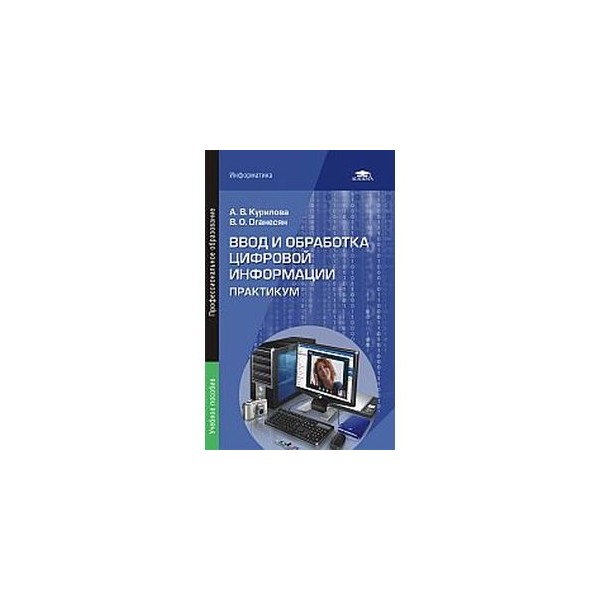
6
Если дата-кабеля у вас нет, воспользуйтесь картридером. Он может быть как встроенным в ваш компьютер или ноутбук, так и внешним. Если картридер внешний, подключите его к компьютеру через USB-порт.
7
Найдите на фотоаппарате панель, за которой находится карта памяти. Часто карта памяти бывает расположена в том же отсеке, что и аккумулятор. Аккуратно извлеките карту. Иногда для этого необходимо всего лишь слегка надавить на нее пальцем. В некоторых моделях фотоаппарата карта памяти закреплена сверху специальным фиксатором, который нужно отодвинуть в сторону.
8
Выберите в картридере отделение, соответствующее типу вашей карты. Проследите, чтобы карта была вставлена правильно. На картридере должен загореться световой индикатор. Через некоторое время компьютер определит карту памяти фотоаппарата, как флэш-карту. Тогда вы сможете, открыв папку с фото, скопировать фотографии на ваш компьютер.
Тогда вы сможете, открыв папку с фото, скопировать фотографии на ваш компьютер.
МДК 01.01
ВВод и обработка цифровой информации
РАздел 2.
Создание и обработка графических файлов
Мастер по обработке цифровой информации
Профессия 09.01.03 «Мастер по обработке цифровой информации»
срок обучения — 2 года 10 месяцев
(на базе 9 классов)
— 10 месяцев
(на базе 11 классов)
Ещё в далёком XVII веке, чтобы составить математическую таблицу или провести анализ данных, собирали десятки учёных. Это был довольно тяжёлый умственный труд. Первое подобие компьютера, изобретённое в США в 1946 году, было огромных размеров и ничем не напоминало современные компактные электронно-вычислительные машины.
Благодаря научно-техническому прогрессу сегодня существуют следующие виды компьютеров: игровые приставки, портативные, карманные, планшетные, настольные и настольные мини. Чтобы подготовить данные на различных электронных носителях, обращаются к услугам мастера по обработке цифровой информации. Часто эту профессия именуют ещё оператором ПК.
Чтобы работать мастером по обработке цифровой информации не достаточно одного умения пользоваться компьютером и обладать навыками поиска информации в сети Интернет. Необходимо уметь пользоваться операционными системами и программными продуктами. Новые технологии не стоят на месте и постоянно совершенствуются. Оператору необходимо не только быть в курсе последних новинок, но и знать преимущество той или иной электронно-вычислительной машины. Помимо умения работать с офисной техникой, оператор должен знать основы документоведения, бухгалтерского учёта и кадровой работы.
Где же может применить свои знания и умения специалист такого профиля? Поскольку оператор является офисным работником, то его услугами пользуются различные кадровые агентства, консалтинговые и call-центры, а также библиотеки и архивы.
Усидчивость, внимательность и математический склад ума – главные критерии успеха мастера по обработке цифровой информации. Работает этот специалист, в основном, в положении сидя за компьютером. Чаще всего ему приходиться работать не в одиночку, а в команде. Хорошо если мастер по обработке цифровой информации будет коммуникабельным и неконфликтным человеком.
Мастер по обработке цифровой информации следит, чтобы не произошла потеря нужной информации, поэтому проводит тщательную диагностику прикладных программ и периферийных устройств. Помимо этого, его обязанности могут включать контроль над техническим состоянием компьютера, монитора, принтера или сканера.
Потенциал у специалиста с такой профессией огромный. Ведь знание ПК на сегодняшний день практически основное требование к современным работниках практически всех сфер.
Для мастера по обработке цифровой информации Интернет дом родной и всемирная сеть площадка для самореализации.
Код профессии
09.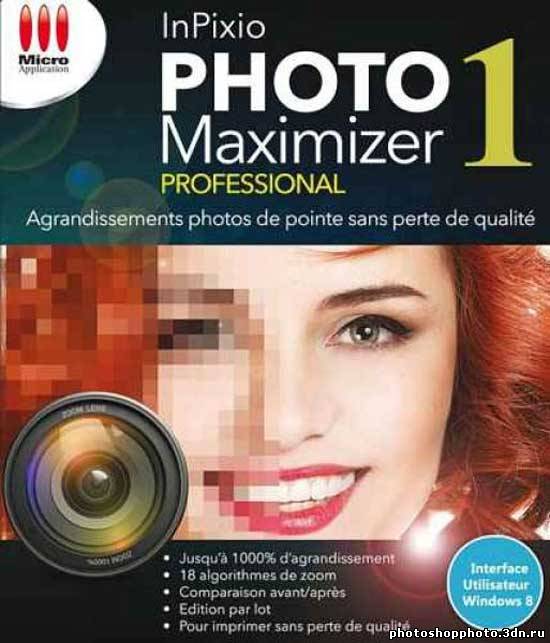 01.03
01.03
Наименование квалификаций (профессий по ОК 016-94): оператор электронно-вычислительных машин.
Область профессиональной деятельности
Ввод, хранение, обработка, передача и публикация цифровой информации, в т.ч. звука, изображений, видео и мультимедиа на персональном компьютере, а также в локальных и глобальных компьютерных сетях.
Объекты профессиональной деятельности
– аппаратное и программное обеспечение персональных компьютеров и серверов;
– периферийное оборудование;
– источники аудиовизуальной информации;
– звуко- и видеозаписывающее и воспроизводящее мультимедийное оборудование;
– информационные ресурсы локальных и глобальных компьютерных сетей.
Основные виды работ
Ввод и обработка цифровой информации.
Хранение, передача и публикация цифровой информации.
Средства труда
Работа мастера по обработке информации связана с работой на персональном компьютере со стандартным и специализированным программным обеспечением, офисными приложениями и служебными программами, вводом и редактирование различных данных, с файлами и различными программными приложениями, с операционными системами.
Знания, умения, навыки, необходимые для осуществления деятельности, компетенции/профиль компетенций
Должен знать:
– устройство персональных компьютеров, основные блоки, функции и технические характеристики;
– архитектуру, состав, функции и классификацию операционных систем персонального компьютера;
– виды и назначение периферийных устройств, их устройство и принцип действия, интерфейсы подключения и правила эксплуатации;
– принципы установки и настройки основных компонентов операционной системы и драйверов периферийного оборудования;
– назначение, возможности, правила эксплуатации мультимедийного оборудования;
– основные типы интерфейсов для подключения мультимедийного оборудования;
– основные приемы обработки цифровой информации;
– структуру, виды информационных ресурсов и основные виды услуг в сети Интернет;
– назначение, разновидности и функциональные возможности программ для создания веб-страниц;
– основные виды угроз информационной безопасности и средства защиты информации;
– принципы антивирусной защиты персонального компьютера;
Должен уметь:
– подключать и настраивать параметры функционирования персонального компьютера, периферийного и мультимедийного оборудования;
– настраивать основные компоненты графического интерфейса операционной системы и специализированных программ-редакторов;
– управлять файлами данных на локальных, съемных запоминающих устройствах, а также на дисках локальной компьютерной сети и в сети Интернет;
– производить распечатку, копирование и тиражирование документов на принтере и других периферийных устройствах вывода;
– вводить цифровую и аналоговую информацию в персональный компьютер с различных носителей, периферийного и мультимедийного оборудования;
– создавать и редактировать графические объекты с помощью программ для обработки растровой и векторной графики;
– конвертировать файлы с цифровой информацией в различные форматы;
– производить сканирование прозрачных и непрозрачных оригиналов;
– производить съемку и передачу цифровых изображений с фото- и видеокамеры на персональный компьютер;
– обрабатывать аудио, визуальный контент и медиафайлы средствами звуковых, графических и видео-редакторов;
– создавать видеоролики, презентации, слайд-шоу, медиафайлы и другую итоговую продукцию из исходных аудио, визуальных и мультимедийных компонентов;
– использовать мультимедиа-проектор для демонстрации содержимого экранных форм с персонального компьютера;
– подключать периферийные устройства и мультимедийное оборудование к персональному компьютеру и настраивать режимы их работы;
– осуществлять навигацию по веб-ресурсам Интернета с помощью веб-браузера;
– создавать и обмениваться письмами электронной почты; публиковать мультимедиа контент на различных сервисах в сети Интернет;
– осуществлять резервное копирование и восстановление данных;
– осуществлять антивирусную защиту персонального компьютера с помощью антивирусных программ.
Иметь практические навыки:
– подключения кабельной системы персонального компьютера, периферийного и мультимедийного оборудования;
– настройки параметров функционирования персонального компьютера, периферийного и мультимедийного оборудования;
– ввода цифровой и аналоговой информации в персональный компьютер с различных носителей, периферийного и мультимедийного оборудования;
– сканирования, обработки и распознавания документов;
– обработки аудио-, визуального и мультимедийного контента с помощью специализированных программ-редакторов;
– создания и воспроизведения видеороликов, презентаций, слайд-шоу, медиафайлов и другой итоговой продукции из исходных аудио, визуальных и мультимедийных компонентов;
– осуществления навигации по ресурсам, поиска, ввода и передачи данных с помощью технологий и сервисов сети Интернет;
– передачи и размещения цифровой информации;
– тиражирования мультимедиа контента на съемных носителях информации;
– публикации мультимедиа контента в сети Интернет.
Компетенции/профиль компетенций: Мастер по обработке цифровой информации должен обладать следующими профессиональными компетенциями:
– выполнять работы по вводу и обработке цифровой информации;
– подготавливать к работе и настраивать аппаратное обеспечение, периферийные устройства, операционную систему персонального компьютера и мультимедийное оборудование;
– выполнять ввод цифровой и аналоговой информации в персональный компьютер с различных носителей;
– создавать и воспроизводить видеоролики, презентации, слайд-шоу, медиафайлы и другую итоговую продукцию из исходных аудио, визуальных и мультимедийных компонентов средствами персонального компьютера и мультимедийного оборудования;
– выполнять работы по хранению, передаче и публикации цифровой информации;
– тиражировать мультимедиа контент на различных съемных носителях информации;
– управлять размещением цифровой информации на дисках персонального компьютера, а также дисковых хранилищах локальной и глобальной компьютерной сети;
– формировать медиатеки для структурированного хранения и каталогизации цифровой информации;
– публиковать мультимедиа контент в сети Интернет.
Именно выпускники этой профессии становятся двигателями научно-технического прогресса!
Стандарт среднего профессионального образования по профессии «Мастер по обработке цифровой информации»
Учебный план по профессии «Мастер по обработке цифровой информации»
График учебного процесса в I полугодии 2016-2017 учебного года (2 курс)
График учебного процесса во II полугодии 2016-2017 учебного года (2 курс)
График учебного процесса для 3 курса 2017-2018 учебного года
КГБПОУ «Алтайский агротехнический техникум»
Традиционно в феврале в Алтайском агротехническом техникуме проходит месячник военно-патриотического воспитания. Для студентов участие в мероприятиях месячника важно и почетно и поэтому к подготовке они относятся с особой тщательностью и ответственностью.
Итоговым мероприятием месячника военно-патриотического воспитания стало участие студентов техникума в XVIII районном молодежном патриотическом фестивале «Ода русскому солдату» имени Алексея Ивановича Скурлатова, организованным Комитетом по культуре администрации Косихинского района, отделом «Косихинский районный дом культуры» МБУК «МфКЦ Косихинского района».
Алтайский агротехнический техникум на фестивале представляли студенты молодежного объединения «Наше время», основным направлением деятельности которого является патриотическое.
Под руководством своих наставников — преподавателей техникума Анастасии Анатольевны Морозовой, Татьяны Олеговны Черемновой и Маргариты Николаевны Гениберг ребята подготовили на конкурс патриотические выступления в номинациях: «Доблесть, героизм и сила», «Поэзия моя поет признанье подвигу», «Во славу Отечества», а так же участвовали от районного дома культуры.
Жюри отметило высокий уровень исполнительского мастерства и оригинальность идей конкурсантов, представляющих техникум. За исполнение литературной постановки «Девочки с Васильевского острова» София Степаненко получила Благодарственное письмо Косихинского местного отделения партии «Единая Россия». София так проникновенно исполнила роль девочки Вали, которая считает себя подружкой Тани Савичевой, пережившей блокаду, что зрители в зале не могли сдержать слез.
Участники молодежного объединения «Наше время» удивили постановкой «Спасибо деду за победу», в завершении которой студенты вместе с преподавателями исполнили песню «Тишина». На экране в это время демонстрировались слайды Бессмертного полка (фото дедов и прадедов студентов и преподавателей Алтайского агротехнического техникума). Этот номер был отмечен благодарственным письмом командования войсковой части 29532 ракетных войск стратегического назначения.
Юлия Шадрин покорила зрителей и членов жюри игрой на гитаре. Она исполнила песню « Война», за что была награждена благодарственным письмом и подарком от пожарно-спасательной части № 28 МЧС России по Алтайскому краю.
Сергей Сохарев своим исполнением песни «Девятнадцать лет» под гитару не оставил равнодушных в зрительном зале, особенно тронула эта песня воинов-интернационалистов, побывавших в горячих точках. Представитель войсковой части 29532 гвардии майор А.С. Беспалов торжественно вручил Сергею памятную медаль «60 лет Ракетным войскам стратегического назначения» за большой вклад в развитие патриотического движения среди молодежи.
Полина Казакова стала победителем фестиваля в номинации «Поэзия моя поет признанье подвигу». Полина пропустила через себя всю боль и эмоции, описанные в стихотворении Л.Молчанова «Монолог медсестры». Ее трогательное исполнение было оценено членами жюри по достоинству. Она награждена дипломом и денежной премией.
Фестиваль подарил участникам и зрителям массу положительных эмоций и ярких впечатлений. Благодарные зрители дарили каждому выступающему громкие аплодисменты.
Поздравляем с успехом и желаем творческого вдохновения и новых побед!
Ввод цифровой и аналоговой информации в персональный компьютер с фото и видеокамеры
ВВОД ЦИФРОВОЙ И АНАЛОГОВОЙ ИНФОРМАЦИИ В ПЕРСОНАЛЬНЫЙ КОМПЬЮТЕР С ФОТО И ВИДЕОКАМЕРЫ
Современные компьютеры могу обрабатывать числовую, текстовую, графическую, звуковую и видеоинформацию.
Для ввода в компьютер звуковой информации применяются микрофоны; сканеры, цифровые фотоаппараты и видеокамеры используются для ввода сложных графических изображений, фотографий и видеофильмов; числовая и текстовая информация также может быть введена в память компьютера с помощью сканера.
Аналоговые устройства
Цифровой и аналоговый форматы принципиально отличаются друг от друга. Если в цифровом виде информация при записи кодируется в определенный поток цифровых данных для расшифровки (декодирования) которых требуется другое цифровое программное устройство, то аналоговый формат для своего воспроизведения нуждается только в кинопроекторе, проигрывателе, радиоприёмнике или магнитофоне. Потому что аналоговый сигнал — это либо звук, либо свет, точнее непрерывная волна, визуальный и звуковой потоки нашего восприятия. Его не нужно расшифровывать, мы воспринимаем его нашими органами чувств, не прибегая при этом к каким-либо электронным устройствам. Для записи информации в аналоговых видеокамерах используется киноплёнка или магнитная лента.
Киноплёнка это — перфорированная по краям лента из прозрачного и гибкого материала с нанесением на него светочувствительного слоя (фотоэмульсии) на который фиксируется изображение.
Цифровые камеры
В наше время практически везде используют цифровые камеры. К данным устройствам ввода информации можно отнести цифровые фотокамеры, цифровые видеокамеры и web-камеры.
Устройства используются для съемки и последующей компьютерной обработки статических и видео изображений. Под понятием видеокамеры представляют специальный электронный аппарат, который используется для получения оптических образов тех объектов, которые мы снимаем. Причем образы эти получают при помощи специальных светочувствительных элементов. Видеокамера – это мультимедийное устройство, с помощью которого записывается и передается на экран какая-либо видеоинформация. В большинстве случаев используется также и звуковое сопровождение.
Цифровые фотокамеры и видеокамеры в отличие от традиционных фотоаппаратов и видеокамер сохраняют изображение не на пленке, а на машиночитаемом носителе, например, на флэш-карте, и позволяют получать видеоизображение и фотоснимки непосредственно в цифровом формате.
Для передачи «живого» видео по компьютерным сетям используются цифровые Web-камеры. Они применяются, например, во время проведения видеоконференций в локальных сетях и в сети Интернет. Некоторые web-камеры можно использовать в роли цифровой фотокамеры – проводить съемку объектов без подключения к компьютеру.
Современные видеокамеры могут совершенно кардинально отличаться друг от друга – размерами, внешним видом, техническими особенностями и характеристиками, но при всем при этом они имеют схожее устройство. Каждая видеокамера имеет: видоискатель, объектив, светочувствительную матрицу, цифровой носитель.
Современные видеокамеры могут быть аналоговыми, а могут быть цифровыми. Последний вариант дает более широкие возможности, как записи, так и обработки видеоматериалов.
Видеокамера и принцип ее работы
Видоискатель — с его помощью вы можете определить изображение в кадре. Объектив служит для того, чтобы выполнить фокусировку кадра, то есть настроить четкость изображения. Далее при помощи объектива формируется изображение на светочувствительной матрице, которая превращает его в сигнал, записываемый на аналоговый либо цифровой носитель. В качестве аналоговых носителей чаще всего выступают видеокассеты. Под цифровыми носителями понимают флеш — карты определенного объема памяти.
Объектив служит для того, чтобы выполнить фокусировку кадра, то есть настроить четкость изображения. Далее при помощи объектива формируется изображение на светочувствительной матрице, которая превращает его в сигнал, записываемый на аналоговый либо цифровой носитель. В качестве аналоговых носителей чаще всего выступают видеокассеты. Под цифровыми носителями понимают флеш — карты определенного объема памяти.
По виду носителей можно распределить видеокамеры на четыре вида — HDD, Flash, DVD и MiniDV .
MiniDV-камера записывает видео на мини-кассету. Такой видеоматериал имеет наименьший коэффициент сжатия, что соответствует лучшему качеству. Но здесь есть один нюанс — размер видео сравнительно большой. Одна минута, записанная в формате DV, занимает около 200 Мб. Отснятый материал можно загрузить на персональный компьютер с помощью соединения IEEE-1394 или Fire-Wire. Он очень хорошо редактируется программами видеомонтажа с последующей конвертацией материала в нужный формат.
Остальные типы камер сохраняют видеоматериал в формате MPEG-2, который имеет больший коэффициент сжатия, вследствие чего теряется качество. Этот формат труднее поддается редактированию.
Одним из таких типов камер является DVD-камера. Основное ее положительно качество заключается в том, что отснятый материал можно сразу же посмотреть на DVD-плеере.
Следующих два типа камер отличаются друг от друга только носителем. HDD-камера записывает информацию на жесткий диск, а Flash-камера, соответственно, на флеш-карту. Объем жесткого диска значительно больше объема флеш-карты. Соответственно, и время записи на такой камере будет значительно больше. Естественно, незначительный объем карты является недостатком, но, с другой стороны, у видеокамер с флеш-картой имеется ряд преимуществ. Это самые миниатюрные камеры, у которых нет подвижных частей. Поэтому, они меньше потребляют энергии и более надежны в эксплуатации.
Цифровые видеокамеры также обеспечены необходимыми разъемами для подключения. В частности, для передачи видео в цифровом виде на компьютер есть несколько разных разъемов – это цифровой (IEEE1394, он же iLink в варианте Sony, а также FireWire) и аналоговый композитный (разъем типа “тюльпан”), и/или S-Video.
В частности, для передачи видео в цифровом виде на компьютер есть несколько разных разъемов – это цифровой (IEEE1394, он же iLink в варианте Sony, а также FireWire) и аналоговый композитный (разъем типа “тюльпан”), и/или S-Video.
Особенности цифровых видеокамер
Цифровые любительские видеокамеры отличаются друг от друга в основном способами записи видеоинформации. Оптика и принцип работы у всех современных любительских видеокамер примерно одинаковые. Конечно, каждая модель имеет собственные конструктивные особенности, отличается от других например — размером, качеством и количеством матриц, количеством мегапикселей. Самой главной составляющей любой камеры является оптика.
Цифровые видеокамеры очень похожи на фотоаппараты. Отличие состоит лишь в том, что они производят съемку кадров со скоростью не менее 25 в секунду и записывают результат в файл (в сжатом виде). Такая скорость вообще является стандартной для видеотехники и обусловлена тем, что фотохимические реакции в человеческом глазу длятся обычно не менее 1/25 секунды. Эта частота кадров используется и в телевидении.
Эта частота кадров используется и в телевидении.
В цифровых камерах изображение фокусируется на фоточувствительном, размером с почтовую марку, кристалле полупроводника, называемом прибором с зарядовой связью (сокращенно ПЗС). ПЗС содержат сотни тысяч или даже миллионы резисторов. Чем больше элементов-ячеек в ПЗС, тем выше разрешение и, следовательно, качество изображения. При открывании затвора камеры свет, попадая на ячейки ПЗС, приводит к образованию электрического заряда, причем, чем больше света, тем больше заряд. Для получения цветного изображения последнее пропускается через набор (красный, синий и зеленый) светофильтров. После этого свет попадает на пикселы ПЗС, которые чувствительны к красному, синему или зеленому цвету, и эта комбинация пикселов и образует полноцветную картинку. Затем электрические заряды усредняются и преобразуются посредством аналого-цифрового преобразователя (АЦП) в сочетания нулей и единиц, а после этого цифровые данные подвергаются сжатию и запоминаются в памяти камеры.
Форматы цифровой видеосъёмки
Практически все сегодняшние камеры совместимы со стандартом DV. Этот формат обеспечивает высокое качество изображение. Видеокамеры стандарта DV для связи с компьютером имеют интерфейс Fire Ware. Таким образом, передача данных в компьютер происходит в полностью цифровом виде, что обеспечивает высокое качество изображения.
Другой, более простой и дешевый класс видеокамер — USB-камеры, или, как их еще часто называют, Web-камеры, так как они хорошо подходят для проведения телеконференций в сети. Принцип действия их аналогичен DV-камерам, но они не всегда имеют собственный накопитель (а если он и есть, то очень скромного объема — в комплект поставки входит небольшая карта памяти), а передача видео осуществляется по шине USB.
Первые цифровые любительские видеокамеры снимали видео на кассеты в формате DV и mini DV. Mini Digital Video — цифровой полупрофессиональный формат, созданный за счет упрощения и, как следствие, удешевления профессионального формата DV. Продолжительность записи на одну кассету составляет 60 мин.
Продолжительность записи на одну кассету составляет 60 мин.
В mini DV видеокамерах почти всегда присутствует функция цифровой фотосъемки — т.е. сохранение стоп-кадров. Формат mini DV предоставляет отличное качество изображения и звука, доступное любителям. Теперь этот формат почти в прошлом.
Профессиональная техника, и видеокамеры сохраняющие видео на жесткий диск или флешку в более совершенных цифровых форматах. Самые современные модели цифровых любительских видеокамер записывают видео на флешку. Снятое такой видеокамерой видео не требует компрессии или какой-либо последующей обработки, потому что уже сконвертировано в один из самых оптимальных форматов цифрового видео MP2 или MP4.
Перенос видео на компьютер с MiniDV камеры
Для сброса видео с камер пишущих на карту памяти, жесткий диск, DVD или Blu-Ray диск, нужно всего лишь сбросить видео, которое записано камерой в файл, на компьютер через разъем USB. Так же как мы сбрасываем любой другой файл через этот разъем. Но MiniDV камера, пишет на кассету не видеофайлы, а потоковое видео (его нельзя увидеть через «проводник»). А чтобы этот довольно мощный поток нам записать в файл нам нужна специальная «плата» т.к. USB нам здесь не поможет из-за своей медлительности.
Так же как мы сбрасываем любой другой файл через этот разъем. Но MiniDV камера, пишет на кассету не видеофайлы, а потоковое видео (его нельзя увидеть через «проводник»). А чтобы этот довольно мощный поток нам записать в файл нам нужна специальная «плата» т.к. USB нам здесь не поможет из-за своей медлительности.
Данная «плата» называется IEEE 1394 (FireWire, i-Link) — это высокоскоростная шина (или коммутатор), предназначенная для обмена цифровой информацией между компьютером и другими электронными устройствами.
Вот так выглядит разъем IEEE 1394 (он же FireWire, он же i-Link) на видеокамере.
Вот так выглядят оба конца соединительного шнура.
Цифровая фотокамера
Цифровой фотоаппарат по внешнему виду не слишком отличается от обычного. Разница — внутри: вместо пленки “цифровик” использует специальный элемент памяти, который сохраняет переданную с объектива картинку в виде несжатого (TIFF) или сжатого с некоторой потерей качества файла (JPEG-компрессия). Позднее получившийся файл передается в компьютер, а затем его можно обработать в любом графическом редакторе и, если нужно, отпечатать, как обычную фотографию, на специальном принтере.
Позднее получившийся файл передается в компьютер, а затем его можно обработать в любом графическом редакторе и, если нужно, отпечатать, как обычную фотографию, на специальном принтере.
Цифровой фотоаппарат — это фотоаппарат, в котором для получения изображения вместо фотоплёнки используется массив полупроводниковых светочувствительных элементов на твердотельной подложке, называемый фотоматрицей , на которую изображение фокусируется с помощью системы линз объектива . Полученное изображение, в электронном виде сохраняется в виде файлов в памяти фотоаппарата или дополнительном носителе, вставляемом в фотоаппарат.
Первый цифровой фотоаппарат разработал в 1975 году инженер компании Истмен-Кодак Стивен Сассун (Steven Sasson), применявшаяся в нем матрица имела разрешение 0,1 Мпикс .
Устройство цифрового фотоаппарата
В цифровых фотоаппаратах не используется пленка, т. е. не теряется время на обработку и не используется фотореактивы для вывода изображения на печать Сердцем любого цифрового фотоаппарата является светочувствительная матрица CCD (Charge Coupled Device, то есть ПЗС — прибор с зарядовой связью). Обычно в камерах используется 1/3-дюймовая CCD, состоящая из элементов, преобразующих световые волны в электрические импульсы (Аналогово-цифровой преобразователь заменяет электрические заряды цифровой информацией). Количество таких элементов колеблется от 350000 в камерах с разрешением 640х480 до 810000 и более в камерах 1024х768. Сами матрицы не являются новым изобретением — родившись как оборудование для физических экспериментов (в частности в физике высоких энергий), они уже давно используются в видеокамерах.
е. не теряется время на обработку и не используется фотореактивы для вывода изображения на печать Сердцем любого цифрового фотоаппарата является светочувствительная матрица CCD (Charge Coupled Device, то есть ПЗС — прибор с зарядовой связью). Обычно в камерах используется 1/3-дюймовая CCD, состоящая из элементов, преобразующих световые волны в электрические импульсы (Аналогово-цифровой преобразователь заменяет электрические заряды цифровой информацией). Количество таких элементов колеблется от 350000 в камерах с разрешением 640х480 до 810000 и более в камерах 1024х768. Сами матрицы не являются новым изобретением — родившись как оборудование для физических экспериментов (в частности в физике высоких энергий), они уже давно используются в видеокамерах.
Отснятые фотографии хранятся во флэш-памяти камеры. Наиболее привлекательными, с точки зрения пользователя, являются аппараты со сменными Smart Media-картами памяти. Объем этих карт от 2,4 до 8 Мбайт
Большинство камер использует последовательный (СОМ) порт компьютера для передачи изображений. Процесс этот, несмотря на низкую пропускную способность порта, не занимает много времени. Ко многим камерам помимо коммуникационных пакетов прилагаются и TWAIN-драйверы, которые позволяют работать с фотоаппаратами из любых графических пакетов, разрешающих работу со сканерами.
Процесс этот, несмотря на низкую пропускную способность порта, не занимает много времени. Ко многим камерам помимо коммуникационных пакетов прилагаются и TWAIN-драйверы, которые позволяют работать с фотоаппаратами из любых графических пакетов, разрешающих работу со сканерами.
Какие же параметры характеризуют цифровой фотоаппарат?
Разрешающая способность матрицы. Разрешение, обеспечиваемое цифровой камерой низшего класса — всего лишь 640х480 точек, что позволяет сделать “отпечаток” фотографического качества величиной чуть больше спичечного коробка. При дальнейшем увеличении изображение “зернится” и для печати уже непригодно. 1280х960 — вот та величина, с которой и начинается собственно цифровая фотография.
С разрешающей способностью матрицы связан и другой показатель — число пикселей (точечных элементов изображения) на матрице. Именно его чаще всего указывают в качестве главной характеризующей камеру величины. Самые совершенные из камер стоимостью до 1000 долл. содержат матрицу объемом до 2,5 млн. пикселей.
Самые совершенные из камер стоимостью до 1000 долл. содержат матрицу объемом до 2,5 млн. пикселей.
Носителем информации в цифровой камере служат особые карты памяти — точнее, “флэш-памяти”, данные из флэш-памяти не исчезают при отключении питания, они могут быть стерты или записаны только специальным электрическим импульсом. Именно поэтому “заполненные” изображениями карты можно хранить отдельно от цифрового фотоаппарата. Недорогие аппараты первого поколения были оснащены исключительно встроенной флэш-памятью объемом от 1 до 4 Мбайт. Сегодня практически все цифровые камеры комплектуются сменными картами флэш-памяти объемом от 8 до 64 Мбайт.
После того как вы отсняли нужное вам количество снимков, их необходимо “перебросить” в компьютер. Самый удобный способ — подключить фотокамеру к компьютеру через LPT или LJSB-порт. Существует и другой вариант — подключить к компьютеру сами карты памяти. Правда, для этого вам потребуется специальный адаптер.
Грань между фотоаппаратом и видеокамерой размыта: современная видеоаппаратура, как правило, может делать статичные снимки, а фотоаппараты — записывать видеоряд со звуком и выводить его в телевизионном формате.
Фотоаппараты с несменными объективами
Характеризуется малыми размерами и весом
Псевдозеркальные цифровые фотоаппараты с несменным объективом
Псевдозеркальные цифровые фотоаппараты внешним видом напоминают однообъективную зеркальную камеру, а также, помимо цифрового дисплея, оснащены электронным видоискателем. Изображение в видоискателе такого аппарата формируется на отдельном цифровом экране, или на поворачивающемся основном экране. Как правило, имеют резьбу на объективе для присоединения насадок и светофильтров
Сверхкомпактные цифровые фотоаппараты
За компактность приходится платить крошечной матрицей (обычно 1/2,5 дюймов). Чтобы получить приемлемое качество снимков, ставят агрессивное шумоподавление.
Чтобы получить приемлемое качество снимков, ставят агрессивное шумоподавление.
Цифровые дальномерные фотоаппараты
Немногочисленная группа цифровых фотоаппаратов, имеющих, кроме ЖК-дисплея, оптический видоискатель , совмещённый с дальномером .
Практически все цифровые фотоаппараты используют флэш-память , но есть также фотоаппараты, где используются оптические диски или дискеты в качестве носителя информации.
Перенос фотографий с фотоаппарата на компьютер
1. Первый основан на работе с прилагаемым к фотоаппарату программным обеспечением, которое поставляется при покупке. Осмотрите внимательно упаковку. В ней должен находится диск с программой, которую для дальнейшей работы с изображениями необходимо установить на компьютер. Поместите диск в дисковод, дождитесь начала загрузки , она должна начаться автоматически, согласитесь со всеми предложенными пунктами и дождитесь окончания работы мастера.
2. Перезагрузите компьютер. Затем через шнур USB подключите фотоаппарат к компьютеру и начинайте работу, следуя подсказкам программы.
3. Можно воспользоваться и другим способом. При шнура USB соедините компьютер и фотоаппарат, который после подключения необходимо перевести в рабочий режим (кнопка включения-выключения) или режим просмотра. При первой загрузке на компьютер сообщит об обнаружении нового устройства и предложит его установку. Разрешите данное действие и дождитесь завершения работы мастера настроек и установки необходимых драйверов. Иногда для корректной работы требуется перезагрузить ПК
4. Отключите фотоаппарат и перезагрузите компьютер. После чего снова включите фотоаппарат. На компьютере он откроется как съемный диск. Откройте папку с изображениями, выделите нужные, скопируйте (правой кнопкой мыши) и вставьте их в заранее подготовленную на жестком диске папку или добавьте их в уже имеющуюся. Чтобы фотографии не засоряли ваш цифровик, при сохранении их на компьютер вместо «копировать» выберите опцию «вырезать».
5. Впрочем, если возможности позволяют, можно обойтись без подключения шнура и установки программного обеспечения. Понадобится лишь картридер, который нужно будет подключить к компьютеру и скопировать фото описанным ранее способом. Если в компьютере или ноутбуке есть разъем под флеш-карту, действия с изображениями – аналогичные предыдущим: открыть папку – выделить – скопировать – сохранить.
Информация в фотоаппарате храниться на карте памяти. Карта памяти может быть встроенная (извлечь ее из фотоаппарата нельзя) и внешняя, которую можно извлекать из фотоаппарата. Если вы хотите сбросить на компьютер снимки с встроенной памяти, то придется воспользоваться USB-кабелем. При помощи этого же USB-кабеля можно скинуть фотки и с внешней памяти, в этом случае фотоаппарат должен находится во включенном состоянии.
При необходимости перенести информацию со съемной карты памяти удобней пользоваться кардридерами (англ. Card reader) — устройствами для считывания информации с карт памяти. Карта памяти вынимается из фотоаппарата и вставляется в кардридер.
Card reader) — устройствами для считывания информации с карт памяти. Карта памяти вынимается из фотоаппарата и вставляется в кардридер.
Кардридеры бывают разные, одни рассчитаны на использование карт памяти нескольких форматов, другие на использование карт памяти одного-двух форматов.
ЛИТЕРАТУРА
Браммер Ю. А., Пащук И. Н. Цифровые устройства:— Санкт-Петербург, Высшая школа, 2011
Галямичева, Е.В. Кадр за кадром: из истории фототехники // История науки и техники. – 2012. – № 12
Персональный компьютер: С. В. Глушаков, А. С. Сурядный, Т. С. Хачиров — Москва, АСТ, АСТ Москва, ВКТ, 2011 г
Рудометов Е. А. Цифровая видеокамера:— Санкт-Петербург, Сова, 2014
Фролов, Ю. Археология фотографий // Наука и жизнь. – 2015
Цифровое видео. Практическое руководство для начинающих: Питер Уэллс — Санкт-Петербург, Ниола 21 век, 2013
Цифровой фотоаппарат: — Санкт-Петербург, АСТ, Сова, 2015
Интернет — ресурсы
http://ru.
 wikipedia.org/
wikipedia.org/http://www.photogra.ru
17
Сканирование фотографий
Специалисты компании Редокс выполняют сканирование фотографий любого типа, размера и качества на профессиональных фотосканерах, с разрешением до 3 600 dpi. Данное оборудование в сочетании с большим практическим опытом наших сотрудников обеспечивает превосходящий любые ожидания результат — электронная копия лучше оригинала! Высокая эффективность обработки фотографий достигается благодаря программному обеспечению, позволяющему не только сканировать фото, но и уже на данном этапе повысить качество изображения и устранить некоторые недостатки. Кроме того, вследствие оптимизации затрат на сканирование фотографий, цена вполне приемлема при любом объеме и сложности работ.
Результаты сканирования мы сохраняем в формате jpeg или tif, а также по желанию заказчика:
- записываем на CD или DVD диски
- пересылаем на e-mail, указанный при оформлении заказа.
Прайс-лист на услуги сканирования фотографий
| Сканирование фотографий до формата А4 | 300 dpi | 10р. | Рассчитать |
| Сканирование фотографий до формата А4 | 600 dpi | 20р. | Рассчитать |
| Сканирование фотографий до формата А4 | 1200 dpi | 40р. | Рассчитать |
| Сканирование фотографий до формата А4 | 2400 dpi | 80р. | Рассчитать |
| Сканирование фотографий А4 и больше | 300 dpi | 15р. |
Рассчитать |
| Сканирование фотографий А4 и больше | 600 dpi | 30р. | Рассчитать |
| Сканирование фотографий А4 и больше | 1200 dpi | 60р. | Рассчитать |
| Сканирование фотографий А4 и больше | 2400 dpi | 120р. | Рассчитать |
Если у вас сложный проект или большой объём свяжитесь с нами по телефону 8 (495) 646-26-77, и мы подберем оптимальные условия и цену для вашего проекта. Или воспользуйтесь нашим калькулятором с базовыми ценами:
Тем, кому не хватает времени или желания самостоятельно заниматься созданием электронного фотоархива, мы предлагаем не только услуги сканирования, но и выполнение других видов работ:
Реставрация фотографий
Ветхость фотографии или дефекты, появившиеся вследствие неблагоприятных условий хранения, вовсе не означают, что придется оставить запечатленные на ней образы только в памяти. Приносите нам цветные и черно-белые снимки в любого возраста и в любом состоянии: с поврежденными краями, поломанными уголками, царапинами, трещинами или более сложными изъянами. Независимо от степени повреждения мы сможем восстановить изображения и даже усовершенствовать — сделать более яркими, четкими, качественными.
Приносите нам цветные и черно-белые снимки в любого возраста и в любом состоянии: с поврежденными краями, поломанными уголками, царапинами, трещинами или более сложными изъянами. Независимо от степени повреждения мы сможем восстановить изображения и даже усовершенствовать — сделать более яркими, четкими, качественными.
Прежде чем сканировать фото, пострадавшее от времени или внешнего воздействия, наши специалисты принимают все необходимые меры предосторожности, полностью исключающие риск повреждения исходных материалов.
Ретушь фотографий
Ретушь фотографий предполагает не столь радикальные исправления, как реставрация, но также способна «творить чудеса» с изображениями. Она производится, если фотографии, не только старые и изношенные, но и просто не совсем удачные, требуют корректировки. Процесс ретуширования заключается в:
- цветокоррекции
- кадрировании
- «чистке» кожи
- устранении эффекта «красных глаз»
- осветлении, затемнении, частичной или полной замене фона
- удалении либо добавлении каких-либо деталей
- других изменениях.

Оформление цифровых фотографий
Практически у каждого есть бумажные снимки и фотоальбомы. Это история — человека, трудового коллектива, семьи, общества в целом, иногда уводящая зрителя далеко в позапрошлое столетие, поэтому старые фото очень важны. Однако даже самая крепкая фотобумага при самом бережном хранении все же не выдерживает испытания временем. Сохранить ценные свидетельства жизни целых поколений и передать потомкам поможет перевод документов в электронный вид.
Оцифровка фотографий включает в себя следующие этапы:
- сканирование исходных материалов
- преобразование в доступном графическом формате
- коррекция (реставрация, ретушь, при необходимости добавление спецэффектов)
- сохранение в электронном виде или на материальном носителе.
Создание фотокаталогов для веб-сайтов
Для владельцев интернет-магазинов и электронных каталогов наши специалисты готовы выполнить работы по оцифровке изображений из печатных журналов, буклетов и каталогов и оформлению с оптимальными для размещения на сайте параметрами. При большом количестве исходных материалов мы выполняем поточное сканирование фотографий цена которого тем меньше, чем больше объем работ.
При большом количестве исходных материалов мы выполняем поточное сканирование фотографий цена которого тем меньше, чем больше объем работ.
Помимо этого в данной области мы предоставляем целый комплекс услуг, в который входит:
- создание электронных каталогов и баз данных
- обработка анкетных данных, а также другой информации
- ввод данных из других информационных систем.
Обработка цифровых фотографий
При наличии необходимой техники вы можете самостоятельно сканировать фото или сделать цифровой фотоснимок, а наши специалисты помогут вам в последующей обработке изображений и выполнят:
- цветокоррекцию
- ретушь
- реставрацию
- удаление дефектов
- добавление спецэффектов, подписей, водяных знаков
- комбинирование нескольких снимков
- оптимизацию параметров для печати, пересылки по e-mail или размещению в Интернете.

Вы еще не уверены, что в необходимости перевода печатных фотоснимков в электронную форму для дальнейшего хранения в электронном виде, обработки или создания цифрового фотоархива? Напрасно, потому что электронные фотографии не подвержены влиянию времени, а еще их:
- очень трудно повредить или уничтожить, если создать электронные копии на нескольких носителях
- легко размножить в нужном количестве экземпляров
- можно передавать для просмотра и использования неограниченному количеству людей в любой точке мира с помощью электронных средств коммуникации
- легко хранить и перемещать, так как в электронном виде они занимают минимум места и практически ничего не весят.
Особенности сканирования фотографий
Сканировать фото самостоятельно или поручить это квалифицированным специалистам? Такой вопрос неизбежно возникает у всех, кто имеет доступ к сканеру и некоторое количество бумажных фотографий, подлежащих оцифровке. Для того чтобы дать на него ответ, предлагаем рассмотреть процесс перевода печатных изображений в электронный вид.
Для того чтобы дать на него ответ, предлагаем рассмотреть процесс перевода печатных изображений в электронный вид.
Еще до начала сканирования необходимо правильно выбрать разрешение, физический размер и формат электронных фото. Это очень важно, так как данные параметры отличаются для печати фотографий, пересылки с помощью электронных средств коммуникации или же просто хранения и просмотра на компьютере либо сменном носителе.
Оптимальное разрешение сканирования:
- 150 dpi — для просмотра фотографии с монитора
- 300 dpi — для печати фотографии в физическом размере оригинала
- от 600 до 3600 dpi — для печати с увеличением размера фотографии.
Для дальнейшей обработки после сканирования электронные копии фотографий можно сохранить в формате:
- JPEG — качество изображения ниже, но размер файла меньше, поэтому оптимален для хранения фотографий в цифровом виде, просмотра на компьютере или DVD-проигрывателе, размещения в Интернете или пересылки по электронной почте.

- TIFF — высокое качество изображения, точная передача мельчайших деталей оригинала, но размер файла в 4-5 раз превышает jpeg, поэтому его целесообразно использовать только для снимков, которые планируется печатать.
Фотографии можно несколько улучшить уже на этапе сканирования, однако для этого требуется профессиональное оборудование с соответствующими настройками, позволяющими качественно устранить в электронной копии дефекты оригинала, и опытный специалист.
Таким образом, для того чтобы получить хотя бы удовлетворительные результаты сканирования, обычного оборудования недостаточно, необходимо иметь профессиональный сканер, соответствующие навыки работы с программным обеспечением, а также желательно — возможности для дальнейшей обработки электронных фото и недорогие материалы для печати (краски для принтера, фотобумагу). В противном случае самостоятельный перевод фотографий в электронный вид нецелесообразен, так как отнимает много времени и средств при полной непредсказуемости результата.
Специалисты компании «Редокс» качественно выполнят сканирование и обработку не только фотографий, но также фотопленок и негативов.
Закажите эту услугу со скидкой!
Для детального обсуждения условий сотрудничества, получения консультации и оформления заказа на любую из наших услуг:
- Оставаясь на рабочем месте
- В удобное время
- За считанные минуты
Перейти в раздел контакты→ Страница сгенерирована за 0.01 секунд !
V2495-программируемый модуль ввода/вывода общего назначения :: Модули ввода/вывода :: Цифровая :: Модульная импульсная обработка
Цена по запросу
Настраиваемый пользователем модуль FPGA
Входы LVDS / ECL / PECL (дифференциальные)
64 входа, расширяемые до 162 (с 32 выходами)
32 выхода, расширяемые до 130 (с 64 входами)
32 независимых программируемых генератора затвора и задержки
3 слота расширения для комбинированной платы
Соединение Mini-USB 2. 0
0
Доступно в настольной версии DT5495
Артикул: WV2495XAAAAA
Бренд: CAEN
V2495 — это программируемый модуль FPGA и ввода / вывода общего назначения, размещенный в модуле VME 6U шириной в 1 единицу. Плата является подходящим решением для реализации цифровых функций, таких как совпадение, логика триггера, генератор затвора и задержки, регистр ввода / вывода и многое другое.
Архитектура V2495 основана на пользовательской FPGA (Altera Cyclone V 5CGXC4, 50K Logic Elements), которая напрямую подключена к входам / выходам на передней панели (до 162 входов и до 130 выходов) и к внутренней локальной шине.
V2495 может управляться и программироваться «на лету» через шину VME или напрямую через разъем Mini-USB на передней панели.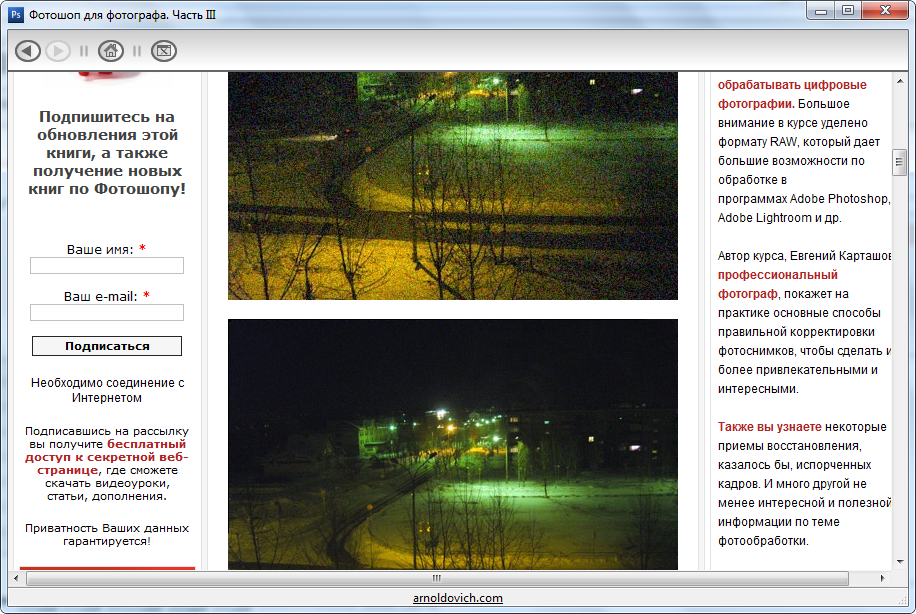 Программный инструмент предоставляется бесплатно, чтобы легко загрузить пользовательскую прошивку на пользовательскую ПЛИС.
Программный инструмент предоставляется бесплатно, чтобы легко загрузить пользовательскую прошивку на пользовательскую ПЛИС.
V2495 также укомплектован 32 внутренними линиями задержки, которые можно использовать для генерации программируемых сигналов затвора и задержки. Интерфейс канала может быть свободно расширен за счет добавления до трех независимых дополнительных плат (есть три слота расширения, подключенных к пользовательской FPGA), выбирая один из пяти доступных типов:
— A395A 32 входных канала LVDS / ECL / PECL
— A395B 32 выходных канала LVDS
— A395C 32 ECL выходных канала
— A395D 8 каналов ввода / вывода NIM / TTL
— A395E 8 Аналоговый выход 16 бит каналов
Поэтому мод. V2495 может достичь максимального количества каналов ввода-вывода 194.
Сравнение моделей:
| Piggyback | A395A | A395B | A395C | A395D | A395E |
|---|---|---|---|---|---|
| No. of channels | 32 | 32 | 32 | 8 | 8 |
| Channel type | Digital input | Digital input | Digital input | Digital I/O selectable | Digital I/O selectable |
| Description | Differential LVDS/ECL/PECL | Differential LVDS | Differential ECL | NIM/TTL | 16 bit resolution Output range: ± 5V @10 Ohm RL ± 4V @200 Ohm RL |
| Note | single ended TTL optional | LVDS 100 Ohm RI | ECL | NIM/TTL selectable 50 Ohm Rt | DAC board equipped with DT5495 -Vx495 Firmware and VHDL source for custom development |
| Brandwith | 200 MHz | 250 MHz | 300 MHz | 250 MHz | – |
| Front panel connector | 3M P50E-068-P1-SR1type (34+34) pins | 3M P50E-068-P1-SR1type (34+34) pins | 3M P50E-068-P1-SR1type (34+34) pins | LEMO 00 | LEMO 00 |
Устройства ввода информации и их функции — урок.
 Информатика, 5 класс.
Информатика, 5 класс.Компьютеру, как и человеку, необходимы свои «глаза и уши», с помощью которых он мог бы воспринимать информацию извне. В настоящее время имеются разнообразные устройства, выполняющие эти функции в составе компьютера. Они называются устройствами ввода, так как обеспечивают ввод в компьютер данных в различных формах: чисел, текстов, изображений, звуков.
Устройства ввода преобразуют эту информацию из формы, понятной человеку, в цифровую форму, воспринимаемую компьютером.
Современные компьютеры могут обрабатывать числовую, текстовую, графическую, звуковую и видеоинформацию.
Клавиатура — компьютерное устройство, которое располагается перед экраном дисплея и служит для набора текстов и управления компьютером с помощью клавиш, находящихся на клавиатуре.
Клавиатура позволяет вводить в компьютер числовую и текстовую информацию, а также различные команды и данные.
Микрофон используется для ввода звуковой информации, подключается к входу звуковой карты.
Сканер — устройство для перевода графической информации в цифровую.
Сканер используется для оптического ввода в компьютер и преобразования в компьютерную форму изображений (фотографий, рисунков, чертежей).
Сканеры используются и для бесклавиатурного ввода текста. Всякую информацию сканер воспринимает как графическую. Если это был текст, который в другом случае пришлось бы набирать вновь, то после работы сканера специальная программа распознавания текста, позволяющая выделить в считанном изображении отдельные символы и сопоставить с ними соответствующие коды символов, преобразовывает его в пригодный для обработки текст.
Веб-камера — малоразмерная цифровая видео- или фотокамера, способная в реальном времени фиксировать видеоизображения, предназначенные для дальнейшей передачи по компьютерной сети.
Цифровые камеры позволяют получать видеоизображение и фотоснимки непосредственно в цифровом (компьютерном) формате. Позволяют вводить в компьютер графическую информацию.

Сенсорный экран — устройство ввода информации, представляющее собой экран, реагирующий на прикосновения к нему.
Графический планшет (дигитайзер). Графический планшет (со световым пером) — это устройство для ввода рисунков от руки и рукописного текста непосредственно в компьютер.
Графический планшет состоит из пера и плоского планшета, чувствительного к нажатию или близости пера. Дигитайзер — это ещё одно устройство ввода графической информации.
Что такое цифровая камера?
Обновлено: 01.02.2021, Computer Hope
Цифровая камера — это аппаратное устройство, которое делает фотографии и сохраняет изображение в виде данных на карте памяти. В отличие от аналоговой камеры, которая подвергает пленочные химические вещества воздействию света, цифровая камера использует цифровые оптические компоненты для регистрации интенсивности и цвета света и преобразования их в пиксельные данные. Многие цифровые камеры могут записывать не только фотографии, но и видео. На снимке цифровая камера Lumix от Panasonic.
На снимке цифровая камера Lumix от Panasonic.
Камера, которая всегда подключена к вашему компьютеру без памяти, также может называться цифровой камерой. Однако правильнее называть это устройство веб-камерой.
ПримечаниеЦифровую камеру можно рассматривать как устройство ввода и вывода (устройство ввода-вывода), поскольку она может как делать снимки (ввод), так и отправлять их на ваш компьютер (вывод).
Каковы преимущества использования цифровой камеры?
Ниже приведены основные преимущества, которые делают цифровые камеры популярным выбором по сравнению с пленочными.
ЖК-экран
Расположенный на задней панели ЖК-экран цифровой камеры позволяет пользователям просматривать свои фотографии и видео сразу после съемки. ЖК-экран также может упростить кадрирование фотографий.
Хранилище
Цифровая камера может хранить тысячи снимков вместо 36 снимков.
Проявление изображения
Снимки с цифровой камеры можно проявлять как на стандартной пленочной камере, но вы можете выбрать, какие изображения проявлять, вместо проявления всего рулона пленки.
Размер
Поскольку цифровой камере не нужно место для пленки (не SLR), она занимает гораздо меньше места и ее легко носить в кармане или сумочке.
Качество изображения цифровой камеры
Качество снимков, которые может делать цифровая камера, в первую очередь зависит от ее рейтинга в мегапикселях. Чем больше мегапикселей, тем лучше качество изображения. Например, цифровая камера с разрешением 10 МП (мегапикселей) делает снимки лучше, чем цифровая камера с разрешением 7 мегапикселей.
Другие факторы, влияющие на качество изображения, включают тип объектива камеры, размер объектива (измеряется в миллиметрах) и тип самой камеры. Более дешевые цифровые камеры часто имеют объектив более низкого качества и стандартного размера, а также обеспечивают минимальные возможности масштабирования. Более дорогие и качественные цифровые камеры включают в себя объектив лучшего качества, возможно, объектив большего размера, а также расширенные возможности масштабирования.
Некоторые цифровые камеры, такие как цифровая зеркальная фотокамера, позволяют пользователям регулировать освещение, диафрагму, выдержку и другие параметры, обеспечивая улучшенный контроль качества изображения.Эти цифровые камеры также позволяют использовать дополнительные приспособления для увеличения или уменьшения размера объектива и длины увеличения.
История цифрового фотоаппарата
Хотя идея цифровой камеры возникла в 1961 году, технологии для ее создания не существовало. Первая цифровая камера была изобретена в 1975 году Стивеном Сассоном, инженером Eastman Kodak. В основном он использовал устройство с зарядовой связью, тип датчика изображения, но первоначально для захвата изображения использовалась трубка камеры. Позже Kodak оцифровала эту функциональность.Первые цифровые фотоаппараты использовались в вооруженных силах и в научных целях. Через несколько лет медицинские предприятия и новостные агентства начали использовать цифровые камеры.
Цифровые фотоаппараты не стали обычными бытовыми электронными устройствами до середины 1990-х годов. К середине 2000-х годов цифровые фотоаппараты в основном заменили пленочные фотоаппараты, поскольку они стали предпочтительными для потребителей.
К середине 2000-х годов цифровые фотоаппараты в основном заменили пленочные фотоаппараты, поскольку они стали предпочтительными для потребителей.
Камера, DCIM, Цифровая, Цифровая видеокамера, Аппаратное обеспечение, Изображение, Карта памяти, Фото, Красные глаза, Телеобъектив, Видео, Видоискатель, Веб-камера
ДОБРО ПОЖАЛОВАТЬ В IJSTR (ISSN 2277-8616) —
|
цифровой компьютер | Эволюция, компоненты и особенности
Развитие цифрового компьютера
Блез Паскаль из Франции и Готфрид Вильгельм Лейбниц из Германии изобрели механические цифровые вычислительные машины в 17 веке.Однако английскому изобретателю Чарльзу Бэббиджу обычно приписывают создание первого автоматического цифрового компьютера.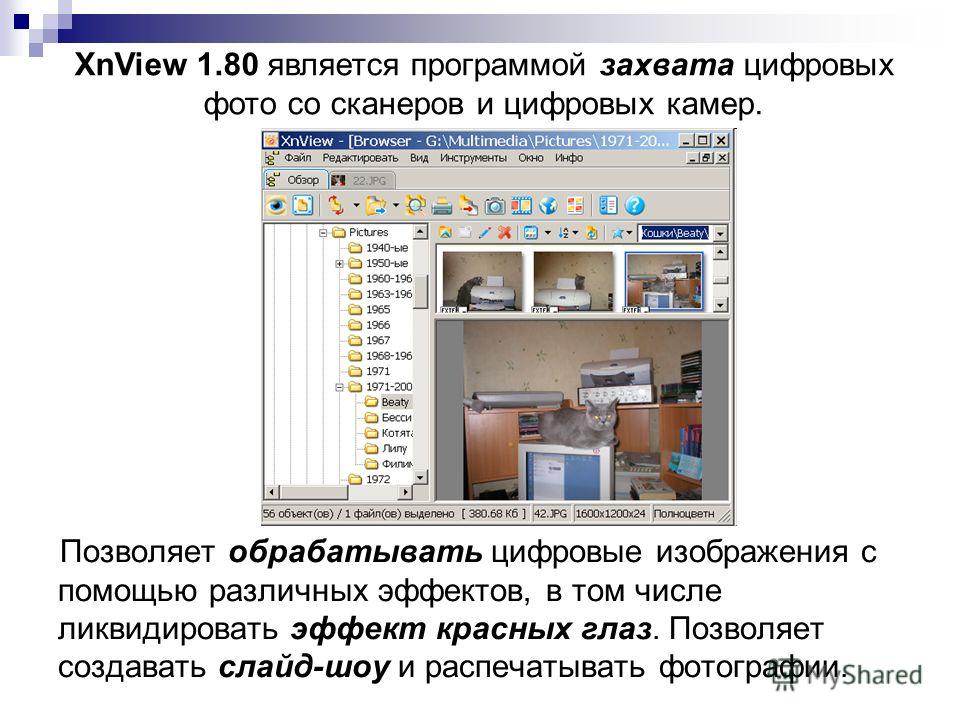 В 1830-х годах Бэббидж изобрел свою так называемую аналитическую машину, механическое устройство, предназначенное для объединения основных арифметических операций с решениями, основанными на его собственных вычислениях. В планах Бэббиджа воплощено большинство основных элементов современного цифрового компьютера. Например, они призвали к последовательному управлению, то есть программному управлению, которое включало ветвление, цикл, а также арифметические операции и блоки хранения с автоматической распечаткой.Однако устройство Бэббиджа так и не было завершено и было забыто, пока его труды не были обнаружены заново более века спустя.
В 1830-х годах Бэббидж изобрел свою так называемую аналитическую машину, механическое устройство, предназначенное для объединения основных арифметических операций с решениями, основанными на его собственных вычислениях. В планах Бэббиджа воплощено большинство основных элементов современного цифрового компьютера. Например, они призвали к последовательному управлению, то есть программному управлению, которое включало ветвление, цикл, а также арифметические операции и блоки хранения с автоматической распечаткой.Однако устройство Бэббиджа так и не было завершено и было забыто, пока его труды не были обнаружены заново более века спустя.
Завершенная часть разностной машины Чарльза Бэббиджа, 1832. Этот усовершенствованный калькулятор был предназначен для создания таблиц логарифмов, используемых в навигации. Ценность чисел была представлена положениями зубчатых колес, отмеченными десятичными числами.
Музей науки Лондон Оформите подписку Britannica Premium и получите доступ к эксклюзивному контенту. Подпишись сейчас
Подпишись сейчасБольшое значение в эволюции цифровых компьютеров имели работы английского математика и логика Джорджа Буля. В различных эссе, написанных в середине 1800-х годов, Буль обсуждал аналогию между символами алгебры и символами логики, используемыми для представления логических форм и силлогизмов. Его формализм, работающий только с 0 и 1, стал основой того, что сейчас называется булевой алгеброй, на которой основаны теория и процедуры переключения компьютеров.
Джон В.Атанасову, американскому математику и физику, приписывают создание первого электронного цифрового компьютера, который он построил с 1939 по 1942 год при содействии своего аспиранта Клиффорда Э. Берри. Конрад Цузе, немецкий инженер, действующий практически независимо от других разработок, в 1941 году завершил строительство первой действующей вычислительной машины с программным управлением (Z3). В 1944 году Ховард Эйкен и группа инженеров из International Business Machines (IBM) Corporation завершили работу над Harvard Mark I, машиной, операциями обработки данных которой управляли в основном электрические реле (переключающие устройства).
С момента разработки Harvard Mark I цифровые компьютеры развивались быстрыми темпами. Последовательность достижений в компьютерном оборудовании, в основном в логических схемах, часто делится на поколения, причем каждое поколение представляет собой группу машин, которые используют общую технологию.
В 1946 году Дж. Преспер Экерт и Джон В. Мочли, оба из Пенсильванского университета, построили ENIAC (аббревиатура от e lectronic n umerical i ntegrator a nd c computer), a цифровая машина и первая электронная машина общего назначения.Его вычислительные возможности были заимствованы из машины Атанасова; в обоих компьютерах в качестве активных логических элементов использовались электронные лампы вместо реле, что привело к значительному увеличению скорости работы. Концепция компьютера с хранимой программой была представлена в середине 1940-х годов, а идея хранения кодов инструкций, а также данных в электрически изменяемой памяти была реализована в EDVAC ( e lectronic d iscrete v ariable автомат компьютер ).
Manchester Mark I, первый цифровой компьютер с хранимой программой, c. 1949.
Перепечатано с разрешения Департамента компьютерных наук Манчестерского университета, Eng.Второе поколение компьютеров началось в конце 1950-х годов, когда стали коммерчески доступны цифровые машины, использующие транзисторы. Хотя этот тип полупроводникового устройства был изобретен в 1948 году, потребовалось более 10 лет разработок, чтобы сделать его жизнеспособной альтернативой вакуумной лампе.Небольшой размер транзистора, его большая надежность и относительно низкое энергопотребление сделали его значительно лучше лампового. Его использование в компьютерных схемах позволило производить цифровые системы, которые были значительно эффективнее, меньше и быстрее, чем их предки первого поколения.
первый транзистор Транзистор был изобретен в 1947 году в Bell Laboratories Джоном Бардином, Уолтером Х. Браттейном и Уильямом Б. Шокли.
Шокли.
В конце 1960-х и 1970-х годах произошел дальнейший значительный прогресс в области компьютерного оборудования. Первым было изготовление интегральной схемы, твердотельного устройства, содержащего сотни транзисторов, диодов и резисторов на крошечном кремниевом кристалле. Эта микросхема сделала возможным производство мэйнфреймов (крупномасштабных) компьютеров с более высокими рабочими скоростями, емкостью и надежностью при значительно более низких затратах. Другим типом компьютеров третьего поколения, которые возникли в результате применения микроэлектроники, был миникомпьютер — машина, значительно меньшая, чем стандартный мэйнфрейм, но достаточно мощная, чтобы управлять приборами всей научной лаборатории.
интегральная схемаТипичная интегральная схема, изображенная на ногте.
Charles Falco / Photo Researchers Развитие крупномасштабной интеграции (LSI) позволило производителям оборудования упаковать тысячи транзисторов и других связанных компонентов на одном кремниевом чипе размером с ноготь ребенка. Такая микросхема позволила создать два устройства, совершивших революцию в компьютерных технологиях. Первым из них был микропроцессор, представляющий собой интегральную схему, содержащую все арифметические, логические и управляющие схемы центрального процессора.Его производство привело к разработке микрокомпьютеров, систем размером не больше портативных телевизоров, но обладающих значительной вычислительной мощностью. Другим важным устройством, появившимся из схем LSI, была полупроводниковая память. Это компактное запоминающее устройство, состоящее всего из нескольких микросхем, хорошо подходит для использования в мини-компьютерах и микрокомпьютерах. Более того, он нашел применение во все большем количестве мэйнфреймов, особенно в тех, которые предназначены для высокоскоростных приложений, из-за его высокой скорости доступа и большой емкости хранения.Такая компактная электроника привела в конце 1970-х к разработке персонального компьютера, цифрового компьютера, небольшого и достаточно недорогого, чтобы его могли использовать обычные потребители.
Такая микросхема позволила создать два устройства, совершивших революцию в компьютерных технологиях. Первым из них был микропроцессор, представляющий собой интегральную схему, содержащую все арифметические, логические и управляющие схемы центрального процессора.Его производство привело к разработке микрокомпьютеров, систем размером не больше портативных телевизоров, но обладающих значительной вычислительной мощностью. Другим важным устройством, появившимся из схем LSI, была полупроводниковая память. Это компактное запоминающее устройство, состоящее всего из нескольких микросхем, хорошо подходит для использования в мини-компьютерах и микрокомпьютерах. Более того, он нашел применение во все большем количестве мэйнфреймов, особенно в тех, которые предназначены для высокоскоростных приложений, из-за его высокой скорости доступа и большой емкости хранения.Такая компактная электроника привела в конце 1970-х к разработке персонального компьютера, цифрового компьютера, небольшого и достаточно недорогого, чтобы его могли использовать обычные потребители.
Ядро микропроцессора Intel 80486DX2 с изображением кристалла.
Matt BrittК началу 1980-х годов интегральные схемы достигли уровня очень крупномасштабной интеграции (СБИС). Эта технология проектирования и производства значительно увеличила плотность схем микропроцессора, памяти и вспомогательных микросхем, т.е.е., те, которые служат для сопряжения микропроцессоров с устройствами ввода-вывода. К 1990-м годам некоторые схемы СБИС содержали более 3 миллионов транзисторов на кремниевом кристалле площадью менее 0,3 квадратных дюйма (2 квадратных см).
Цифровые компьютеры 80-х и 90-х годов, в которых использовались технологии LSI и VLSI, часто называют системами четвертого поколения. Многие из микрокомпьютеров, выпущенных в 1980-х годах, были оснащены одним чипом, на котором были интегрированы схемы для процессора, памяти и функций интерфейса.( См. Также суперкомпьютер .)
Использование персональных компьютеров росло в 1980-х и 1990-х годах. Распространение всемирной паутины в 1990-х годах привело к тому, что миллионы пользователей подключились к Интернету, всемирной компьютерной сети, и к 2019 году около 4,5 миллиарда человек, более половины населения мира, имели доступ в Интернет. Компьютеры стали меньше и быстрее, и в начале 21 века они стали повсеместными в смартфонах, а затем и в планшетных компьютерах.
Распространение всемирной паутины в 1990-х годах привело к тому, что миллионы пользователей подключились к Интернету, всемирной компьютерной сети, и к 2019 году около 4,5 миллиарда человек, более половины населения мира, имели доступ в Интернет. Компьютеры стали меньше и быстрее, и в начале 21 века они стали повсеместными в смартфонах, а затем и в планшетных компьютерах.
iPhone 4, выпущенный в 2010 году.
Предоставлено Apple Редакция Энциклопедии БританникаЦифровая обработка изображений — GIS Wiki
Эта статья посвящена математической обработке цифровых изображений. Для художественной обработки изображений см. Редактирование изображений. Цифровая обработка изображений — это использование компьютерных алгоритмов для обработки цифровых изображений. Как подполе цифровой обработки сигналов, цифровая обработка изображений имеет много преимуществ перед аналоговой обработкой изображений; он позволяет применять к входным данным гораздо более широкий диапазон алгоритмов и позволяет избежать таких проблем, как нарастание шума и искажение сигнала во время обработки.
История
Многие методы цифровой обработки изображений, или, как ее часто называют, обработки цифровых изображений, были разработаны в 1960-х годах в Лаборатории реактивного движения, Массачусетском технологическом институте, Bell Labs, Университете Мэриленда и в некоторых других местах, с применением для спутниковой связи. изображения, преобразование стандартов проводной фотосъемки, медицинская визуализация, видеофон, распознавание символов и улучшение фотографий. [1] Но стоимость обработки была довольно высокой с вычислительным оборудованием той эпохи.В 1970-х годах цифровая обработка изображений получила распространение, когда стали доступны более дешевые компьютеры и специализированное оборудование. Затем изображения могут обрабатываться в реальном времени для решения некоторых специализированных задач, таких как преобразование телевизионных стандартов. По мере того, как универсальные компьютеры становились быстрее, они начали брать на себя роль выделенного оборудования для всех операций, кроме самых специализированных и ресурсоемких.
С появлением быстрых компьютеров и сигнальных процессоров, доступных в 2000-х годах, цифровая обработка изображений стала наиболее распространенной формой обработки изображений и обычно используется, потому что это не только самый универсальный метод, но и самый дешевый.
Технология цифровой обработки изображений для медицинских приложений была занесена в Зал славы космических технологий Космического фонда в 1994 году.
Задачи
Цифровая обработка изображений позволяет использовать гораздо более сложные алгоритмы для обработки изображений и, следовательно, может предложить как более сложные характеристики для простых задач, так и реализацию методов, которые были бы невозможны с помощью аналоговых средств.
В частности, цифровая обработка изображений — единственная практическая технология для:
Некоторые методы, которые используются в цифровой обработке изображений, включают:
Приложения
Снимки с цифровой камеры
Цифровые камеры обычно включают в себя специальные микросхемы цифровой обработки изображений для преобразования необработанных данных с датчика изображения в изображение с цветокоррекцией в стандартном формате файла изображения. Изображения с цифровых камер часто подвергаются дальнейшей обработке для улучшения их качества, что является явным преимуществом цифровых фотоаппаратов перед пленочными. Цифровая обработка изображений обычно выполняется специальными программами, которые могут манипулировать изображениями различными способами.
Изображения с цифровых камер часто подвергаются дальнейшей обработке для улучшения их качества, что является явным преимуществом цифровых фотоаппаратов перед пленочными. Цифровая обработка изображений обычно выполняется специальными программами, которые могут манипулировать изображениями различными способами.
Многие цифровые камеры также позволяют просматривать гистограммы изображений, чтобы фотограф мог лучше понять диапазон яркости визуализации каждого снимка.
См. Также
- Компьютерная графика
- Компьютерное зрение
- Оцифровка
- Ендров
- ГПГПУ
- ИзображениеJ
- FIJI (программное обеспечение)
- Гомоморфная фильтрация
- OpenCV
- Стандартное тестовое изображение
- Сверхвысокое разрешение
Список литературы
- ↑ Азриэль Розенфельд, Обработка изображений компьютером , Нью-Йорк: Academic Press, 1969
Внешние ссылки
3 Технологии ввода / вывода: текущее состояние и потребности в исследованиях | Больше, чем на экране: к интерфейсам каждого гражданина с информационной инфраструктурой страны
Стр. Решебника 118
Решебника 118
3.У Texas Instruments была ранняя система естественного языка, которая сделал это.
4. Этот пример обсуждался Джоном Томасом из NYNEX на мастерская.
5. Каскадные синтезаторы достигают синтеза путем конкатенации небольшие сегменты (например, дифоны) сохраненной оцифрованной речи. Formant синтезаторы используют подход, основанный на правилах, для достижения синтеза путем задание акустических параметров, характеризующих цифровой фильтр и как эти параметры меняются при изменении разных фонем последовательность.
6. Личное сообщение, Джон К. Томас, NYNEX, 12 декабря, г. 1996.
7. Система распознавания голоса, представленная IBM в 1996 году.
программное обеспечение было разработано, чтобы позволить радиологам диктовать отчеты
в персональный компьютер. Распознавать 2000 слов и требовать
некоторое обучение, его поддержка разговорной речи, в
контекст, в котором могут часто использоваться определенные технические фразы, был
противопоставляется в прессе необходимости делать паузу после отдельных слов
в старом коммерческом программном обеспечении (Zuckerman, 1996).
8. Кэндис Сиднер, Lotus Development, и Раймонд Перро, из НИИ, внесла значительную часть в содержание этого подраздела.
9. Индексирование и поиск представляют собой растущую область применения, особенно с повышенным желанием организовать и получить доступ к большим объемы данных, большая часть которых доступна в виде текста.
10. Этот раздел посвящен современному состоянию полные системы непрерывной обработки естественного языка и не описывать исследования в отдельных областях.Руководящий комитет отмечает значительный прогресс, начиная от новых грамматические формализмы к подходам к лексической семантике диалоговые модели.
11. Существует много многообещающих исследований синтаксических моделей, таких как
как TAG (древовидные грамматики) работают (см. Joshi et al., 1981,
1983, 1995; Shieber, 1983), которые легко поддаются вычислению.
синтаксические формализмы с большей мощностью, чем контекстно-свободные грамматики,
и по лексической семантике.
12. Хотя здесь недостаточно места для включения подробных ссылок, заинтересованный читатель обращается, в частности, к недавнему лет конференции Ассоциации вычислительных Лингвистика, Европейская ассоциация вычислительной техники. Лингвистика, международная встреча по компьютерной лингвистике (COLING), семинары DARPA Spoken Language и MUC, а также журналы Искусственный интеллект, Компьютерная лингвистика , и Машинный перевод .
13. Для приложений, использующих запросы к базе данных, или для других
сложное командование и контроль, соответствие между последовательностью
слов и их значения могут быть действительно очень сложными. DARPA
профинансировал прикладные исследования в области понимания языков
(Roe, Wilpon, 1994; Cole et al., 1996) в контексте
запрос к базе данных, где пользователь запрашивает ответ на запрос по
ввод или произнесение запроса. В большинстве языков понимания
систем на сегодняшний день набор синтаксических и / или семантических правил
применяется к запросу, чтобы получить его значение, которое затем используется для
получить ответ. Если запрос относится к информации, полученной в
предыдущие запросы, другой набор правил, касающихся дискурса,
используется для устранения неоднозначности значения. Прагматическая информация о
конкретное приложение также часто закодировано в правилах. Четное
для простого приложения, такого как поиск информации о путешествиях по воздуху,
сотни лингвистических правил вручную кодируются вычислительными
лингвисты. Многие из этих правил необходимо переписывать для каждого нового
заявление.
Если запрос относится к информации, полученной в
предыдущие запросы, другой набор правил, касающихся дискурса,
используется для устранения неоднозначности значения. Прагматическая информация о
конкретное приложение также часто закодировано в правилах. Четное
для простого приложения, такого как поиск информации о путешествиях по воздуху,
сотни лингвистических правил вручную кодируются вычислительными
лингвисты. Многие из этих правил необходимо переписывать для каждого нового
заявление.
14.Консорциум лингвистических данных при Университете Пенсильвания, спонсируемая государством и промышленностью, сейчас делает большую часть этих данных доступной из разных источников для разные задачи, и на разных языках.
15. Обратите внимание, что портативные устройства поднимают большую проблему данных. долговечность: портативные устройства легче потерять или сломать, что вызывает вопросы о простоте резервного копирования данных, которые они содержать.
16. Большая часть межотраслевых разногласий вращалась вокруг чересстрочная развертка, техника, которая долгое время использовалась на телевидении для увеличить разрешение и воспользоваться преимуществом
Пресс-релиз: Разработка прототипа 8-мегапиксельной цифровой видеокамеры
с высоким разрешением 22 мая 2002 г. | |
| |
| ||
| Прототип новой высококачественной кинокамеры |
* Информация в этом выпуске новостей относится только к японскому рынку. |
| Предпосылки разработки |
В связи с постоянным развитием цифровых изображений и широким распространением оптического волокна и других широкополосных сетевых технологий, ожидается, что распространение высококачественного неподвижного и видеоизображения будет играть важную роль в телекоммуникациях, радиовещании, образовании, медицине и публикации в грядущие годы. В ответ на эту тенденцию компания Olympus уже разработала и представила системы отображения, которые используют несколько проекторов и передовые технологии калибровки изображения для создания бесшовных изображений 4-6.Дисплеи с большим экраном на 5 миллионов пикселей, обеспечивающие более высокую четкость изображения, чем HDTV. Однако для ввода необходимо было оцифровать изображения, полученные с обычных пленочных кинокамер, и это увеличило стоимость и время, необходимые для подготовки материала содержания, тем самым ограничив диапазон приложений, в которых могут использоваться такие системы отображения. А поскольку исходный контент основан на пленке, качество изображения ухудшается из-за зернистости, свойственной формированию изображения на основе пленки. Чтобы преодолеть эти проблемы, реализовать весь потенциал спецификаций устройства вывода и предложить ведущее в отрасли решение ввода-вывода, компания Olympus намеревалась разработать новую систему цифровой кинокамеры с высокой точностью воспроизведения. А поскольку исходный контент основан на пленке, качество изображения ухудшается из-за зернистости, свойственной формированию изображения на основе пленки. Чтобы преодолеть эти проблемы, реализовать весь потенциал спецификаций устройства вывода и предложить ведущее в отрасли решение ввода-вывода, компания Olympus намеревалась разработать новую систему цифровой кинокамеры с высокой точностью воспроизведения. |
| Новые технологии |
* Olympus Optical Co., Ltd. была изменена на OLYMPUS CORPORATION с 1 октября 2003 г.
- Пресс-релизы — это объявления компании, предназначенные для средств массовой информации.
- Информация, размещенная на этом сайте, актуальна и точна только на момент их первоначальной публикации, и в настоящее время может быть устаревшей или неточной.

- Указанные названия компаний и продуктов являются товарными знаками соответствующих владельцев.
Устройства ввода — Информатика GCSE GURU
Что такое устройство ввода?
Устройства ввода — это периферийные устройства, используемые для передачи данных и сигналов управления компьютеру.
Устройства ввода позволяют нам вводить необработанные данные для обработки.
Существует множество примеров устройств ввода, каждое из которых имеет свои преимущества и недостатки.
Перейти в раздел на этой странице:
Информацию о ряде датчиков можно найти на нашей странице «Датчики».
Мышь
Что такое мышь?
Мышь — это устройство ввода, которое позволяет управлять координатами и перемещением экранного курсора / указателя, просто перемещая мышь по плоской поверхности рукой.
Элементы можно выбирать или перемещать с помощью левой кнопки мыши, а правая кнопка обычно отображает дополнительные меню.
Большинство мышей теперь оптические, что означает, что они используют лазер для обнаружения и отслеживания движения по поверхности.
Мыши могут быть проводными или беспроводными.
Типичные приложения для мыши- Используется в повседневных вычислениях для управления указателем в графическом интерфейсе пользователя.
Преимущества мыши
- Простой и легкий в использовании
- Эффективный способ навигации
Недостатки мыши
- Требуется плоская поверхность
- Требуется пространство для работы
Трекбол
Что такое трекбол?
Трекбол — это устройство ввода, используемое для управления указателем / курсором.В отличие от мыши, устройство остается неподвижным, пока пользователь перемещает мяч в гнезде.
Трекболы могут быть автономными устройствами или объединены в клавиатуру или панель управления.
Некоторые люди предпочитают использовать трекбол вместо мыши, поскольку они считают, что это дает им более точную степень контроля над указателем. Они также удобны для людей с ограниченной моторикой рук, поскольку они менее требовательны, чем мышь.
Они также удобны для людей с ограниченной моторикой рук, поскольку они менее требовательны, чем мышь.
- Компьютерное проектирование (CAD) для точного управления
- Ситуации, когда пространство ограничено
- Люди с ограниченными физическими возможностями с ограниченными двигательными навыками
Преимущества трекболов
- Требуется мало места на столе
- Точное управление указателем
- Может быть интегрировано в клавиатуру
Недостатки трекболов
- К этому нужно привыкнуть
Клавиатура
Что такое клавиатура?
Клавиатуры — это устройства ввода, которые позволяют вводить данные и команды простым нажатием клавиш на клавиатуре.
Клавиатуры — обычное устройство ввода, часто используемое вместе с мышью. Они могут быть проводными или беспроводными.
Типичные приложения для клавиатур- Используется в повседневных вычислениях для ручного ввода данных и команд, например написание отчета в текстовом редакторе
Преимущества клавиатуры
- Простой и легкий в использовании
- Потенциально быстрый способ ввода данных
Недостатки клавиатуры
- Медленный способ ввода большого количества данных, если не обученный наборщик текста
- Ошибки можно сделать, если не проявить осторожность
Концептуальная клавиатура
Что такое концептуальная клавиатура?
Концептуальная клавиатура — это устройство ввода, подобное традиционной клавиатуре, но каждая клавиша / кнопка обозначена изображением.
Изображения выбраны для обозначения команды / опции, которые представляет каждая клавиша. Например. В ресторане быстрого питания концептуальная клавиатура, принадлежащая кассе, может использовать изображения для представления каждого типа еды, доступной для покупки, или каждого размера напитка, который можно выбрать.
Традиционные «оверлейные» клавиатуры теперь заменяются виртуальными концептуальными клавиатурами с сенсорными экранами.
Типичные области применения концептуальных клавиатур- Кассирские кассы, e.грамм. ресторан быстрого питания
Преимущества концептуальных клавиатур
- Снижает потребность в обучении, поскольку они просты в использовании
- Идеально, когда вариантов мало
- Может ускорить ввод данных
Недостатки концептуальных клавиатур
- Нет подходит для большого количества опций / вариантов
- Не подходит для всех задач
Микрофон
Что такое микрофон?
Микрофоны — это устройства ввода, которые принимают аналоговые звуковые волны и преобразуют их в электрические сигналы, пригодные для понимания компьютером.
Микрофоны играют важную роль в распознавании речи — технологии, которая становится все популярнее и популярнее.
Типичные приложения для микрофонов- Мобильные телефоны, например для обычных телефонных звонков или VoIP
- Планшеты и ноутбуки, например для видеоконференцсвязи или VoIP
- Системы распознавания голоса, например для ввода данных и команд с помощью произнесенных слов
Преимущества микрофонов
- Позволяет пользователям с ограниченными возможностями давать инструкции компьютеру
- Позволяет использовать программное обеспечение для распознавания речи
- Разрешает голосовые вызовы и аудио в видеозвонках (VoIP)
Недостатки микрофонов
- Точность распознавания речи иногда может быть очень высокой
Цифровая камера
Что такое цифровая камера?
Цифровые камеры — это устройства ввода, которые захватывают изображения (а иногда и видео) в цифровом виде.
В цифровых камерах для захвата изображения используется чип датчика изображения, а не пленка, используемая в традиционных камерах.
Изображения, записанные цифровой камерой, хранятся на картах памяти, хотя некоторые из них могут иметь ограниченный объем собственной внешней памяти.
Цифровые камеры оснащены ЖК-экраном, который позволяет просматривать и просматривать изображения, а также изменять настройки меню.
Типичные области применения цифровых фотоаппаратов- Профессиональная фотография с использованием зеркальных фотокамер
- Любительская фотография
- Скоростные камеры, например.грамм. использование программного обеспечения OCR для считывания номерных знаков
Преимущества цифровых фотоаппаратов
- Изображения можно просматривать сразу на экране
- Изображения можно легко копировать или редактировать на компьютере
- Изображения можно автоматически добавлять на сайты обмена
Недостатки цифровых фотоаппаратов
- Нужна хорошая камера, чтобы соответствовать качеству традиционной пленки
- При съемке большого количества фотографий нужны карты памяти большой емкости
2D-сканеры
Что такое 2D-сканер?
Сканеры 2D выполняют задачу преобразования документа или изображения 2D в цифровой файл.
Они бывают двух видов: планшетные и портативные. Некоторые принтеры имеют встроенные планшетные сканеры.
Функциональные возможности 2D-сканеров улучшаются в сочетании с программным обеспечением OMR и OCR. Например, программное обеспечение OCR может преобразовывать отсканированный текст в компьютерно-читаемую форму.
Типичные приложения для 2D-сканеров- Преобразование бумажной копии документа в электронную / цифровую форму для хранения, отправки или редактирования
- Чтение паспортов
Преимущества 2D-сканеров
- Может создавать цифровые изображения высокого качества копии документа
- Цифровые копии документов можно отправлять в электронном виде, безопасно хранить или редактировать на компьютере
Недостатки 2D-сканеров
- Отсканированные документы занимают много места на компьютере
3D-сканеры
Что такое 3D-сканер?
3D-сканер — это устройство ввода, которое создает 3D-модель сканируемого объекта.
Сканирование может быть достигнуто с помощью лазера, света, радиоволн или рентгеновских лучей.
Типичные приложения для 3D-сканеров- Проверки безопасности для проверки наличия оружия или запрещенных предметов
- Создание компьютерной модели, готовой для 3D-печати
- Биометрические устройства
- Превращение реальных людей в игровых персонажей
Преимущества 3D-сканеров
- Технология может сканировать одежду и другие материалы
- 3D-сканирование обеспечивает точные 3D-модели компьютеров
Недостатки 3D-сканеров
- Повторяющееся воздействие рентгеновских лучей может быть вредным наша быстрая викторина.
Интерактивная доска
Что такое интерактивная доска?
Интерактивные доски, разработанные задолго до того, как сенсорные экраны стали доступными, сочетают в себе большую сенсорную доску и проекционный экран.
Интерактивные доски — это универсальные устройства ввода, позволяющие осуществлять навигацию и рисование / письмо пальцем или специальными ручками-пустышками.
Типичные приложения для интерактивных досок
- Классы
- Залы для заседаний и учебные центры
Преимущества интерактивных досок
- Большой дисплей, позволяющий просматривать одновременно несколько человек
- Интерактивность помогает учиться и проводить презентации
- Очень универсальность
- Текст и рисунки, сделанные с помощью специального пера, можно захватывать и сохранять для дальнейшего использования
Недостатки интерактивных досок
- Требуется интерактивная доска, проектор и компьютер
- Трудно выполнять задачи, требующие высокой точности
- Может быть трудно рассмотреть при ярком свете
Сенсорные экраны
Что такое сенсорный экран?
Сенсорный экран — это электронный визуальный дисплей, который также включает устройство ввода, которое реагирует на прикосновения.Это позволяет пользователям выбирать параметры на экране, просто касаясь их.

Существует три основных типа сенсорных экранов, все из которых описаны ниже.
Типичные приложения для сенсорных экранов- Смартфоны и планшетные компьютеры, например простой ввод данных и выбор приложений / значков
- Билетные / информационные киоски, например позволяет легко выбирать ограниченные параметры
Преимущества сенсорных экранов
- Экономия места благодаря объединению ввода и вывода
- Простой и легкий в использовании
- Хорошо работает с иконками, позволяя легко выбирать параметры
Недостатки сенсорных экранов
- Трудно выполнить задачи, требующие высокой точности
- Сложно использовать, если оно повреждено
Емкостные сенсорные экраны
Электрический ток подается с четырех углов экрана.
Когда палец (или стилус) касается экрана, текущее значение изменяется.
Это позволяет вычислить местоположение касания.

Преимущества Недостатки Хорошая видимость при солнечном свете Стеклянный экран может разбиться / разбиться при ударе Очень прочная поверхность Невозможно использовать стандартные перчатки Допускает мультитач Резистивные сенсорные экраны
Резистивные сенсорные экраны используют несколько слоев материала, которые пропускают электрические токи.
Когда верхний слой экрана нажимается / касается нижнего слоя, электрический ток изменяется.
Позволяет определить местоположение касания.
Преимущества Недостатки Недорого в производстве Плохая видимость на солнечном свете Для работы можно использовать стилус, палец, палец в перчатке или ручку Уязвимость к царапинам время Не поддерживает мультитач Инфракрасные сенсорные экраны
Инфракрасные сенсорные экраны используют набор светодиодных инфракрасных лучей для формирования «невидимой» сетки на экране.

Датчики обнаруживают, где касались экрана, обнаруживая разрыв инфракрасных лучей.
Затем рассчитывается позиция касания.
Преимущества Недостатки Хорошая долговечность Дорогое производство Позволяет мультитач Стеклянный экран может разбиться / разбиться при ударе Можно использовать стилус, палец, палец в перчатке или ручка для работы Чувствительность к пыли и грязи Сканер штрих-кода
Что такое штрих-код?
Штрих-код — это машиночитаемый код, представленный изображением, состоящим из черных и белых линий.Линии в штрих-коде относятся к номерам от 0 до 9.
Черные и белые поверхности по-разному отражают свет, причем черные полосы отражают меньше света, чем белые полосы.
Датчики используются для регистрации количества отраженного света, а различные отражения преобразуются в двоичные значения.

Таким образом сканер может определять соответствующие цифры в строках.
Сканирование штрих-кода проще и быстрее, чем набор чисел вручную.
Штрих-код идентифицирует товар, он не хранит никакой дополнительной информации, относящейся к нему, это достигается путем поиска значения в базе данных.
При использовании в розничной торговле вам больше не нужно доверять торговому персоналу, чтобы запоминать или вводить цены на продукты.
Клиенты могут получать точные квитанции, в то время как бизнес извлекает выгоду из надежных отчетов о продажах и запасах.
Цены могут быть изменены сразу без изменения штрих-кодов.
Типичные приложения для штрих-кодов- Отслеживание / идентификация товаров на складах и фабриках
- Розничные кассы, например найти цены и описание товаров; автоматическое управление складскими запасами из базы данных
- Аэропорты, e.грамм. отслеживание багажа
- Библиотечные системы, например книги отслеживания и заемщиков
Преимущества штрих-кодов
- Быстрая и простая идентификация продуктов
- Дополнительную информацию можно легко получить из базы данных
- Позволяет использовать автоматизированный контроль запасов и отчеты о продажах
- Связанная информация (например, цена продукта ) изменяется в базе данных, то есть штрих-код всегда остается тем же
Недостатки штрих-кодов
- Трудно использовать, если они повреждены
- Требуется опыт для настройки базы данных
QR Code Reader
Что такое QR-код ?
QR-код — это шаблон, сгенерированный компьютером, способный хранить небольшой объем данных.

Доступ к этим данным осуществляется, когда QR-код считывается QR-сканером.
Мы часто видим смартфон в качестве сканирующего устройства, хотя это не обязательно.
QR-коды часто хранят простые данные, такие как URL-адрес, контактную информацию, записи календаря и сведения о продуктах (на фабриках, складах и т. Д.).
Типичные приложения для QR-кодов- Упаковка
- Рекламные материалы
- Склады
Преимущества QR-кодов
- Данные хранятся в шаблоне, поэтому нет необходимости в подключенной базе данных
- Простой и быстрый способ для хранения и извлечения информации
- Может хранить различную информацию
Недостатки QR-кодов
- Изменение данных изменяет шаблон, поэтому не подходит для информации, которая регулярно изменяется, например.грамм. Цены.
- Людям необходимо устройство (и программное обеспечение), которое может считывать QR-код
Графический планшет
Что такое графический планшет?
Графический планшет — это устройство ввода, в котором используется специальное перо, подобное стилусу, позволяющее пользователю «рисовать» изображения в компьютерной системе.

Это позволяет художникам рисовать так же, как они обычно использовали бы ручку и бумагу; чего-то сложно добиться с помощью мыши.
Графические планшеты также могут использоваться для повседневного ввода данных и особенно полезны для записи рукописных подписей.
Некоторые графические планшеты также имеют ЖК-экран для большей реалистичности.
Типичные приложения для графических планшетов
- Графический дизайн и рисование
- Цифровые подписи
Преимущества графических планшетов
- Позволяет художникам рисовать так, как они обычно делают, давая им более точный контроль
- Некоторые модели чувствительны к давлению (а мыши — нет)
- Может использоваться для подписей и других общих вычислительных задач
- Доступны разные размеры и подходят для многих бюджетов
Недостатки графических планшетов
- Высококачественные версии могут быть дорогими
Проверьте свои знания об устройствах ввода с помощью нашей быстрой викторины.


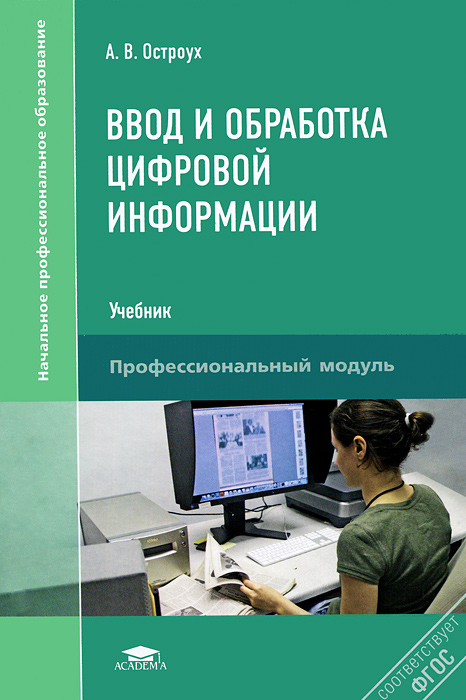
 (10 мин)
(10 мин) wikipedia.org/
wikipedia.org/


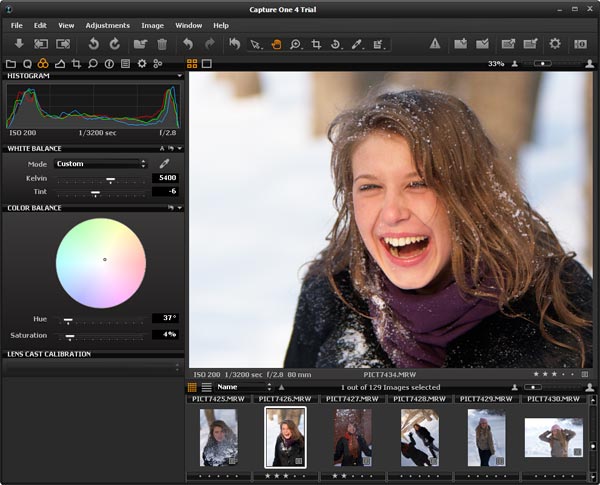 Статьи для публикации отбираются на основе экспертной оценки, чтобы гарантировать оригинальность, актуальность и удобочитаемость.
Статьи для публикации отбираются на основе экспертной оценки, чтобы гарантировать оригинальность, актуальность и удобочитаемость.








